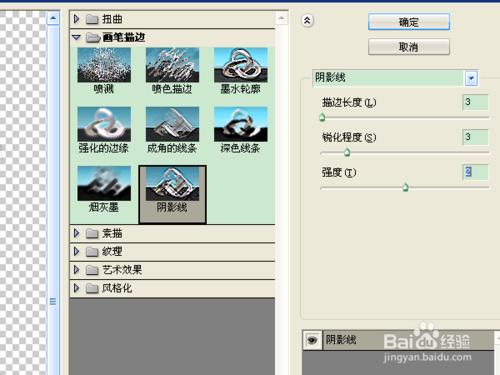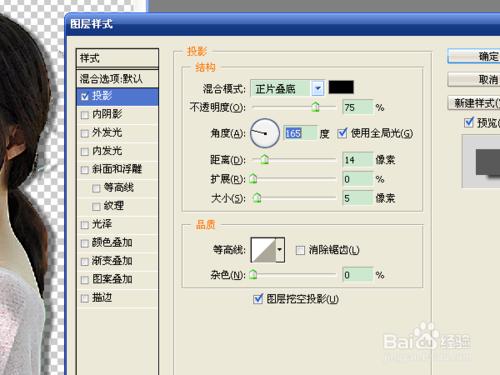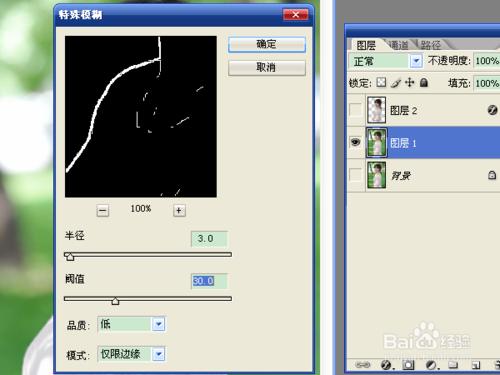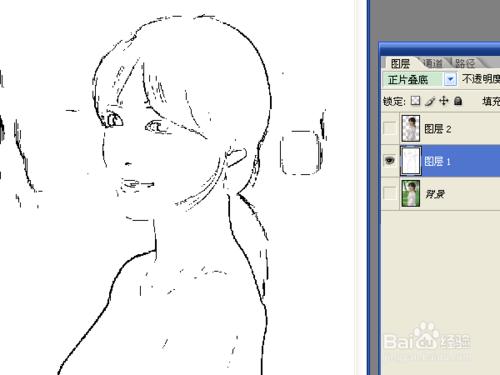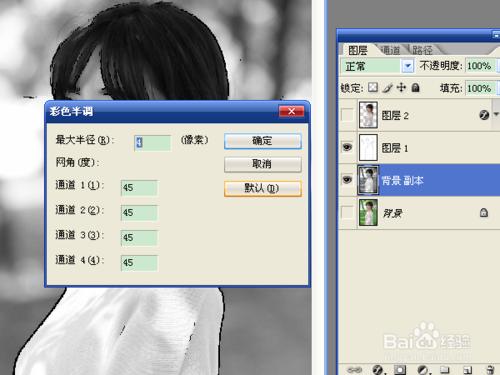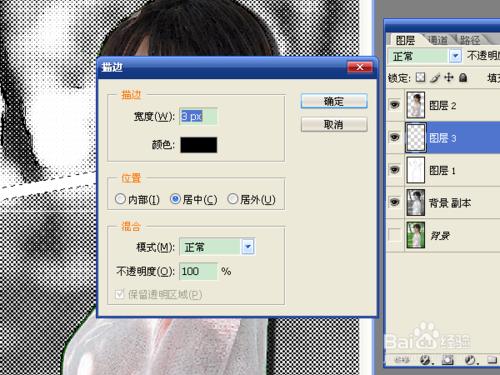用photoshop製作漫畫風格背景,用黑白漸變和彩色半調功能製作出網格,再對人物設置陰影線和投影,就實現了。
工具/原料
photoshop cs2 9.0
方法/步驟
打開素材,按ctrl+j複製背景。選擇“魔棒工具”,選中“添加到選區”,對背景進行點擊,選中人物周圍的背景後,按ctrl+shift+i進行反向選擇,選中人物。按ctrl+j對選中的人物進行復制,新建一個只有人物的圖層。
選擇“濾鏡”→“畫筆描邊”→“陰影線”,描邊長度、銳化程度為3,強度2,確定。這是為了將人物的效果接近於漫畫。
鼠標右鍵彈出菜單,選擇“混合選項”點擊,選中“投影”,修改投影的角度即可確定。增加人物周圍的陰影,與背景更好的進行融合。
選中圖層1,選擇“濾鏡”→“模糊”→“特殊模糊”,參數自定,模式用僅限邊緣,確定。
按ctrl+i執行反相,將黑色背景圖像變成白色背景的圖像,混合模式更改為正片疊底。
選中背景,按ctrl+j複製一層。選擇“圖像”→“調整”→“漸變映射”,確定。用黑色漸變方式將圖像變成灰色。
選擇“濾鏡”→“像素化”→“彩色半調”,最大半徑為4像素,其它為45,確定。網格產生。
選中圖層1,新建圖層,選擇“矩形選框工具”,繪製一個長條形的方框,按ctrl+t執行自由變換,旋轉角度、調整長度後,點擊對號按鈕進行變換。鼠標右鍵選擇“描邊”,輸入3像素,確定。
載入圖層3選區,按ctrl+j複製,執行自由變換,移動到合適位置。保存文件。